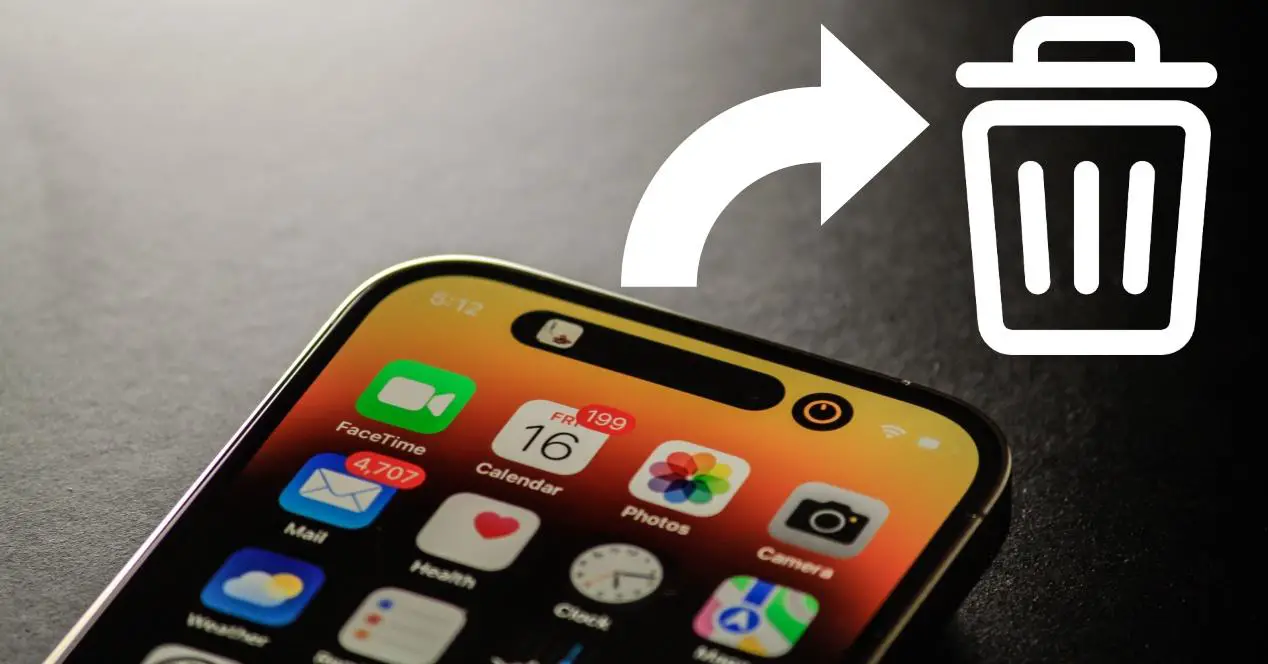
Việc lưu trữ iPhone đã phát triển qua các thế hệ khác nhau, tuy nhiên, điều đó không ngăn cản nhiều người dùng phải xóa ứng dụng, ảnh hoặc nội dung khác sau một thời gian vì chúng đã hết dung lượng trên thiết bị của họ. Vì lý do này, trong bài đăng này chúng tôi muốn cho bạn biết về một cách rất dễ dàng để giải phóng bộ nhớ mà không cần phải thực hiện bất cứ điều gì.
Một trong những tin đồn có vẻ rất mạnh mẽ về iPhone 14 là các mẫu Pro và Pro Max sẽ có bộ nhớ cơ bản lớn hơn 128 GB , lên đến 256 hoặc thậm chí 512 GB. Tuy nhiên, điều này đã không xảy ra, giữ cho toàn bộ phạm vi của iPhone 14 là 128 GB giống như iPhone 13 đã có.

Thông thường, với việc sử dụng iPhone bình thường kết hợp với một trong các gói iCloud có sẵn, 128GB là đủ cho đại đa số người dùng. Trên thực tế, ở đây một máy chủ mỗi năm có tùy chọn 128 GB và mặc dù chụp rất nhiều ảnh và video, nó chưa bao giờ đến mức phải xóa nội dung vì đã hết dung lượng lưu trữ của thiết bị.
Để tránh điều này, nhiều người dùng chọn trả nhiều tiền hơn và sử dụng tùy chọn 256 GB hoặc thậm chí 512 GB, có, có tính đến giá các thiết bị này đã khá cao, nếu bạn cũng muốn có một tùy chọn với nhiều dung lượng lưu trữ hơn. 128 GB bạn sẽ phải để lại rất nhiều tiền , vì vậy trong bài đăng này, chúng tôi muốn cho bạn biết cách Apple đã mang lại một chức năng mới cho iOS 16 để dễ dàng giải phóng không gian lưu trữ.
Xóa ảnh trùng lặp khỏi iPhone của bạn
Không nghi ngờ gì khi công ty Cupertino đã giới thiệu các tính năng mới rất nổi bật trong iOS 16, và nhiều tính năng trong số đó có liên quan đến ứng dụng ảnh. Chà, những gì chúng tôi muốn bạn biết thông qua bài đăng này là khả năng bạn có thể dễ dàng phát hiện những ảnh mà bạn có bản sao, bằng cách này, bạn sẽ có thể loại bỏ chúng và chỉ giữ một tấm, giải phóng dung lượng lưu trữ iPhone của bạn trong số những iPhone mà bạn sẽ không bao giờ sử dụng. Ngoài ra, Apple cung cấp cho bạn rất nhiều tùy chọn vì nó sẽ không chỉ cho phép bạn xóa các bản sao mà còn cho phép bạn hợp nhất chúng. Các bước bạn phải làm theo để có thể làm điều đó như sau.
- Trên iPhone của bạn, mở Hình ảnh ứng dụng.
- Cuộn xuống cho đến khi bạn đến ” Tìm kiếm " chuyển hướng.
- Bấm vào â € Trùng lặp ".
- Chọn những bản sao bạn muốn loại bỏ.
- Chọn biểu tượng thùng rác để loại bỏ chúng .
- Trong trường hợp bạn muốn hợp nhất chúng, chọn tất cả.
- Nhấp chuột đi .

Với các bước đơn giản này, bạn đã loại bỏ được các ảnh trùng lặp khác nhau mà bạn có trên iPhone và do đó, bạn sẽ có thể tiết kiệm rất nhiều dung lượng lưu trữ, vì ảnh thường là một trong những nội dung tiêu tốn nhiều dung lượng lưu trữ nhất bên trong iPhone. Rõ ràng đây không phải là một trong những tính năng tốt nhất mà Apple đã giới thiệu với iOS 16, nhưng nó chắc chắn sẽ bổ sung khi người dùng có thể tối ưu hóa tốt hơn nhiều không gian mà họ có trong thiết bị của mình.